삼성폰을 덜 지루하게 보이게 하는 7가지 간단한 방법

고가의 삼성 갤럭시가 시중에 나와 있는 다른 휴대폰과 똑같을 필요는 없습니다. 몇 가지만 수정하면 더욱 개성 있고, 스타일리시하며, 독특하게 만들 수 있습니다.
여러분은 안드로이드 폰이 할 수 있는 멋진 기능들을 모두 알고 계실지 모르지만, 그것이 전부는 아닙니다. 무선 충전기, 피트니스 추적기부터 측정기까지, 안드로이드 휴대폰에는 놀라울 정도로 많은 숨겨진 기능이 있습니다.
목차
여러분은 건강 데이터를 확인하기 위해 Google Fit을 사용했을 수도 있지만 , 심박수도 측정할 수 있다는 사실은 알고 계셨나요? Google Fit의 홈 탭 에서 심박수 섹션 으로 이동한 후 더하기 아이콘을 탭하여 심박수 기록을 시작할 수 있습니다. 이렇게 하려면 손가락을 후면 카메라 렌즈에 대고 있어야 합니다.
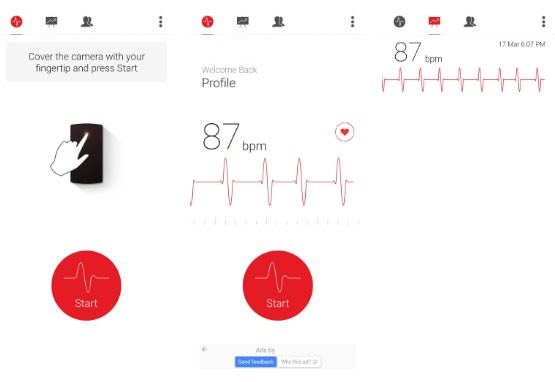
이 기능은 모든 안드로이드 폰에서 사용할 수 있는 것은 아닙니다. 이 옵션을 찾을 수 없는 경우 Cardiograph와 같은 타사 앱을 사용할 수 있습니다. 물론, 이러한 방법은 전용 심박수 모니터만큼 정확하지 않으므로 일반적인 건강 모니터링에만 사용해야 합니다.
매일 걸음 수를 세기 위해 스마트워치 나 피트니스 트래커를 착용할 필요는 없습니다 . Google Fit 앱이 그 역할을 합니다. 이 앱은 휴대폰의 센서를 사용하여 사용자의 걸음 수, 활동 시간, 심지어 하루 동안 소모한 칼로리까지 자동으로 추적합니다.
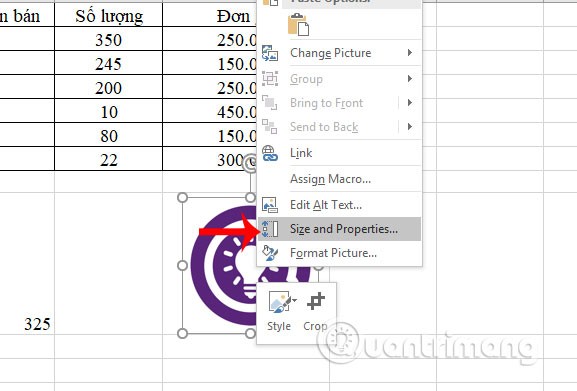
달리기나 자전거 타기를 좋아한다면, 이 앱은 사용자의 이동 경로를 지도에 표시하고, 이동 거리를 측정하고, 속도를 분석할 수 있습니다. Google Fit은 걸음 수를 세는 것 외에도 요가부터 근력 운동까지 다양한 운동을 추적할 수 있습니다.
PC 게임을 즐기는 사람들은 안드로이드 스마트폰을 게임패드로 바꿀 수도 있습니다. 이렇게 하려면 Windows PC에 PC Remote Receiver를 설치하고 Android 휴대폰에는 PC Remote 앱을 설치해야 합니다.
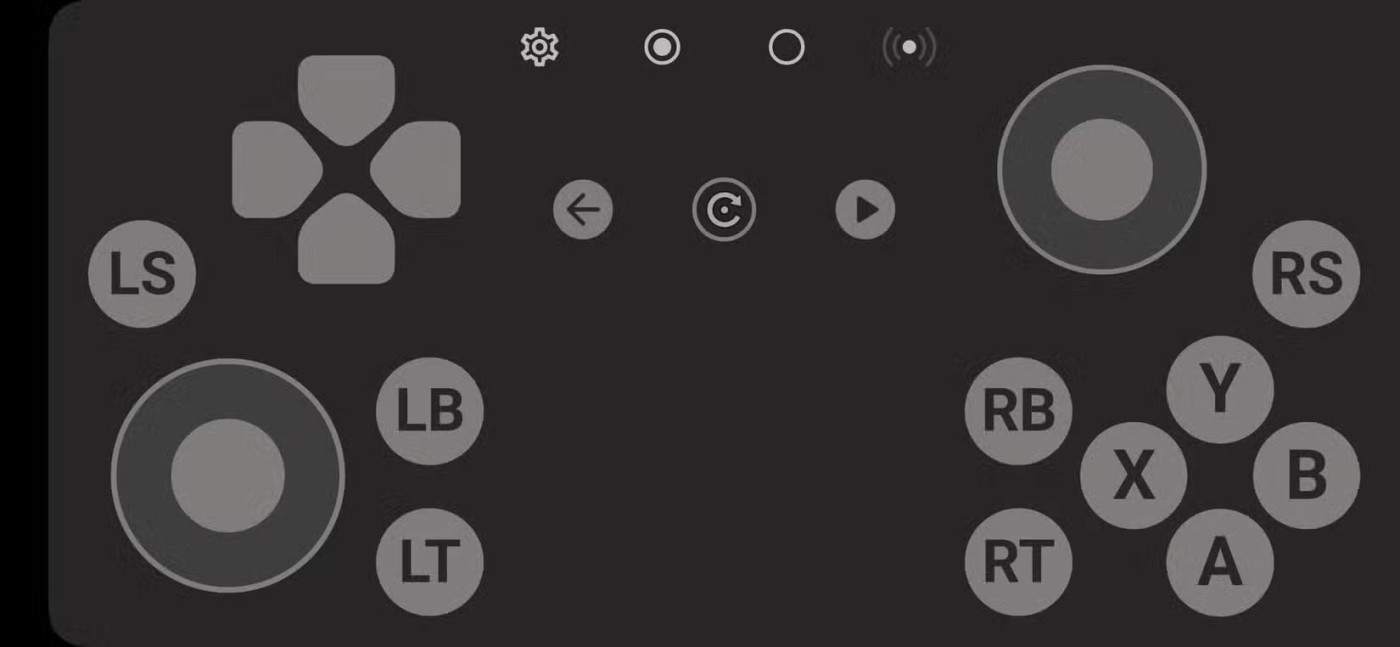
설치가 완료되면 사용자의 선호도에 따라 USB, Wi-Fi , Bluetooth 또는 케이블을 통해 휴대폰을 PC에 연결할 수 있습니다 . 그러면 휴대폰의 터치스크린에 가상 버튼이 표시되어 실제 게임패드를 시뮬레이션합니다. 이 제품은 캐주얼 게임을 하거나 책상에 앉아 있지 않고 원격으로 게임을 하고 싶을 때 좋은 대안입니다.

고급 안드로이드 휴대폰이 있다면 무선 충전기로 사용하여 다른 기기에 전원을 공급할 수 있습니다. Pixel 기기에서는 이 기능을 배터리 공유라고 부르고, 삼성에서는 무선 전원 공유라고 부릅니다.
배터리 설정 메뉴 로 가서 이 기능을 활성화할 수 있습니다 . 전원을 켠 후, 평평한 표면에 휴대폰을 뒤집어 놓고 충전하려는 기기를 뒷면 중앙에 놓으세요.
이 기능은 이동 중에 무선 헤드폰, 스마트워치, 심지어 친구의 휴대전화와 같은 작은 액세서리를 급하게 충전해야 할 때 매우 유용할 수 있습니다.
가전제품의 삐 소리, 물 흐르는 소리, 연기 경보기 등 중요한 소리를 놓치는 경우가 종종 걱정되시나요? 소리 알림 기능을 켜면 Android 휴대폰에서 이러한 중요한 소리를 감지하도록 설정할 수 있습니다.
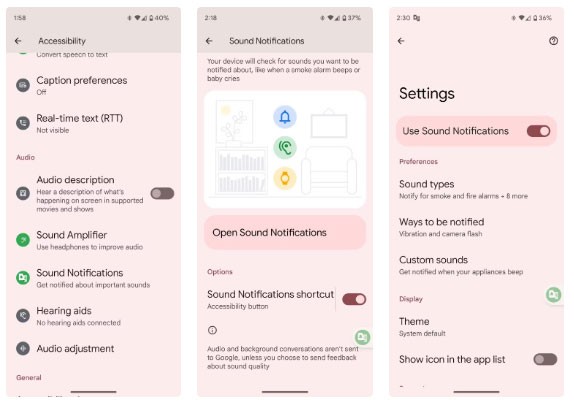
이 내장된 접근성 기능은 특정 소음을 감지하고 알림, 진동 또는 깜박이는 불빛을 통해 경고할 수 있습니다. 알림을 줄이고 싶다면 개 짖는 소리나 문 두드리는 소리 등 불필요한 소리를 무시하도록 설정할 수 있습니다.
대부분의 TV와 가전제품 리모컨은 육안으로는 볼 수 없는 적외선(IR) 빛을 사용합니다. 하지만 휴대폰 카메라는 이를 감지할 수 있습니다. 따라서 다음에 TV나 에어컨 리모컨이 제대로 작동하지 않을 때 안드로이드 휴대폰을 사용하여 리모컨에 문제가 있는지, 아니면 배터리를 교체해야 하는지 확인할 수 있습니다.
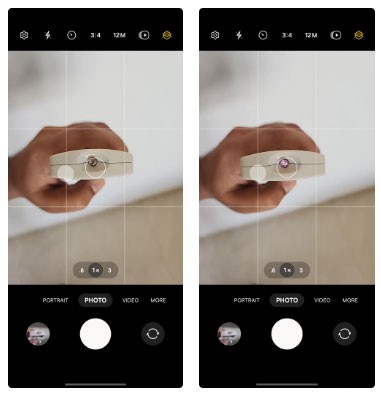
이를 위해 휴대폰의 카메라 앱을 열고 리모컨의 적외선 센서를 향하게 하세요. 그런 다음 리모컨의 아무 버튼이나 누르세요. 제어가 작동하면 휴대폰 화면에 깜박이는 불빛이 표시됩니다. 빛이 들어오지 않는다면 배터리가 소진되었거나 리모컨 자체에 결함이 있을 수 있습니다.
가속도계와 자이로스코프와 같은 내장 센서 덕분에 안드로이드 휴대폰은 편리한 측정 및 균형 조정 도구로도 활용할 수 있습니다. DIY 프로젝트, 주택 개량, 심지어 그림을 정확하게 거는 데에도 완벽합니다.
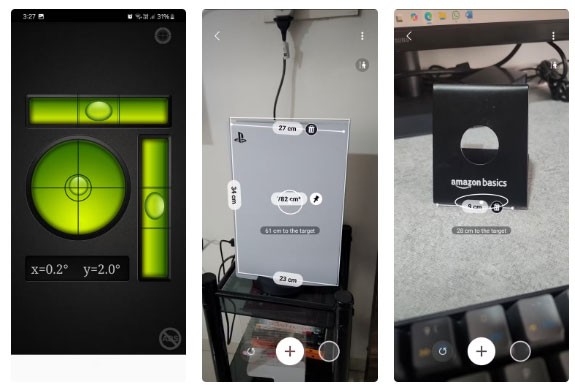
AR Ruler와 같은 앱을 다운로드하기만 하면 휴대폰 카메라만으로 길이, 너비, 높이, 반지름 등을 측정할 수 있습니다. 수평을 맞추는 작업을 위해 Bubble Level과 같은 앱을 사용하면 휴대폰을 디지털 수준기로 활용할 수 있습니다. 그런 다음 휴대전화를 사용하여 표면이 완벽하게 수평 또는 수직인지 확인할 수 있습니다.
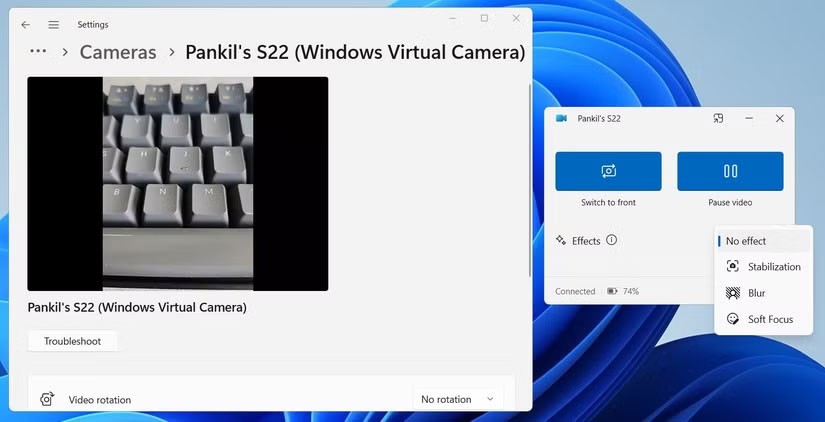
오래된 안드로이드 휴대폰이 있는데 어떻게 활용해야 할지 모르겠다면, 다양한 방법으로 PC 확장 장치로 재활용 할 수 있습니다. DroidCam , AudioRelay, Spacedesk와 같은 앱을 사용하면 Android 휴대폰을 웹캠, 마이크, 스피커, 심지어 추가 모니터로 바꿀 수 있습니다.
물론, 이 기능은 오래된 휴대전화에만 국한되지 않습니다. 기본 기기도 사용할 수 있습니다. 이 기능은 PC나 노트북의 웹캠, 마이크 또는 내장 스피커의 품질에 만족하지 못하는 경우 유용할 수 있습니다.

Android 휴대폰을 사용하여 Windows PC를 원격으로 제어할 수 있다고 상상해보세요. Chrome 원격 데스크톱 및 Microsoft 원격 데스크톱 과 같은 앱을 사용하면 바로 이를 할 수 있습니다.
이 기능은 외출 중에 중요한 문서를 검색하거나 무언가를 확인해야 할 때 매우 유용할 수 있습니다. 초기 설정에는 시간이 다소 걸릴 수 있지만, 이는 한 번만 수행하면 되는 과정입니다. 구성이 완료되면 PC에 원활하게 연결하여 바로 앞에 앉아 있는 것처럼 사용할 수 있습니다.

대부분의 고급 안드로이드 휴대폰은 본격적인 컴퓨터로 사용할 수 있을 만큼 충분한 성능을 갖추고 있습니다. 예를 들어, 삼성 갤럭시 등의 플래그십 스마트폰을 가지고 있다면, 삼성 덱스를 통해 모니터에 연결해 컴퓨터처럼 사용할 수 있습니다 .
마찬가지로, 일부 모토로라와 샤오미 휴대폰도 휴대폰을 데스크톱과 같은 환경으로 바꿀 수 있는 유사한 기능을 제공합니다. 더욱 발전시켜서 휴대폰을 Bluetooth 키보드와 마우스와 페어링하면 거의 완벽한 작업 공간을 갖출 수 있습니다.
이전과는 달리, 휴대폰은 단순히 전화를 걸거나 문자를 보내는 용도로만 사용되지 않습니다. 여러분은 웹 브라우징, 소셜 미디어 앱, 게임 등에 휴대폰을 사용했을지 모르지만, 실제 사용 사례에서는 Android 휴대폰의 뛰어난 기능이 더욱 두드러집니다.
고가의 삼성 갤럭시가 시중에 나와 있는 다른 휴대폰과 똑같을 필요는 없습니다. 몇 가지만 수정하면 더욱 개성 있고, 스타일리시하며, 독특하게 만들 수 있습니다.
그들은 iOS에 지루함을 느껴 결국 삼성폰으로 바꿨고, 그 결정에 대해 전혀 후회하지 않습니다.
브라우저의 Apple 계정 웹 인터페이스를 통해 개인 정보 확인, 설정 변경, 구독 관리 등의 작업을 할 수 있습니다. 하지만 여러 가지 이유로 로그인할 수 없는 경우가 있습니다.
iPhone에서 DNS를 변경하거나 Android에서 DNS를 변경하면 안정적인 연결을 유지하고, 네트워크 연결 속도를 높이고, 차단된 웹사이트에 접속하는 데 도움이 됩니다.
내 위치 찾기 기능이 부정확하거나 신뢰할 수 없게 되면, 가장 필요할 때 정확도를 높이기 위해 몇 가지 조정을 적용하세요.
많은 사람들은 휴대폰의 가장 성능이 떨어지는 카메라가 창의적인 사진 촬영을 위한 비밀 무기가 될 줄은 전혀 예상하지 못했습니다.
근거리 무선 통신(NFC)은 일반적으로 몇 센티미터 이내로 서로 가까운 거리에 있는 장치 간에 데이터를 교환할 수 있는 무선 기술입니다.
Apple은 저전력 모드와 함께 작동하는 적응형 전원 기능을 선보였습니다. 두 기능 모두 iPhone 배터리 사용 시간을 늘려주지만, 작동 방식은 매우 다릅니다.
자동 클릭 애플리케이션을 사용하면 게임을 하거나, 애플리케이션이나 기기에서 사용 가능한 작업을 할 때 별다른 작업을 하지 않아도 됩니다.
사용자의 요구 사항에 따라 기존 Android 기기에서 Pixel의 독점 기능 세트가 실행될 가능성이 높습니다.
이 문제를 해결하려면 꼭 좋아하는 사진이나 앱을 삭제해야 하는 것은 아닙니다. One UI에는 공간을 쉽게 확보할 수 있는 몇 가지 옵션이 포함되어 있습니다.
우리 대부분은 스마트폰 충전 포트를 배터리 수명 유지에만 사용하는 것처럼 생각합니다. 하지만 그 작은 포트는 생각보다 훨씬 더 강력합니다.
효과가 없는 일반적인 팁에 지쳤다면, 조용히 사진 촬영 방식을 변화시켜 온 몇 가지 팁을 소개합니다.
새 스마트폰을 찾고 있다면 가장 먼저 눈에 띄는 것은 바로 사양서입니다. 성능, 배터리 수명, 디스플레이 품질에 대한 정보가 가득 담겨 있습니다.
다른 출처에서 iPhone에 애플리케이션을 설치할 경우, 해당 애플리케이션이 신뢰할 수 있는지 수동으로 확인해야 합니다. 그러면 해당 애플리케이션이 iPhone에 설치되어 사용할 수 있습니다.












